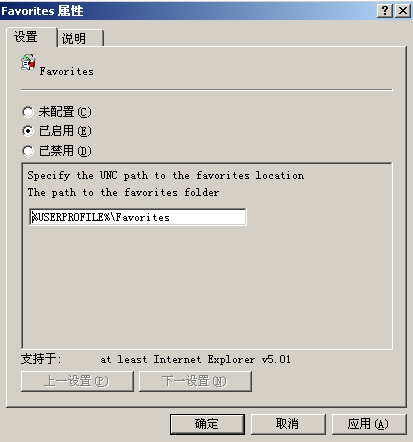HOWTO:恢复 Vista 默认安全设置
当用户在 Vista 系统上自行配置了安全设置,如果配置不当可能会出现灾难性的故障。此时除了使用系统还原外,还可以使用下面的命令行进行恢复!
WM6.1下解决蓝牙同步问题
最近刷了 WM6.1 整体感觉非常不错,很炫!可惜刷的几个版本都不能支持蓝牙同步,这样就导致我的PPC与笔记本连接必须使用USB数据线,而使用USB数据线会导致自动向PPC电池充电非常不爽,况且我有时候需要将PPC连接到笔记本上作为摄像头使用而使用蓝牙方式无疑是最为方便的。最近有网友给出了解决方案,我本人未测试,先贴上来留作备忘!晚上回家测试测试!
解决方法:
删除上面的键值即可!
HOWTO:通过 GPO 重定向 Favorites
GPO是管理员批量管理客户机的一种便利工具,通过 GPO 我们可以方便的讲用户数据重定向到文件服务器上,如:“我的文档”、“桌面”,这样得好处显而易见当客户机遭遇到系统崩溃或系统重置后关键的文档数据仍旧能被保存下来,此外一些企业也要求用户关键数据必须要保存在服务器上。
现在有一个问题就是用户的收藏夹该如何同步呢?GPO 中默认并未提供收藏夹得重定向设置,在微软员工的 Blog 上发现了能够配置收藏夹重定向的 GPO 模板,代码如下:
CATEGORY !!WindowsComponents
CATEGORY !!InternetExplorer
CATEGORY !!IE_Favorites
KEYNAME "Software\Microsoft\Windows\CurrentVersion\Explorer\User Shell Folders"
POLICY !!IE_Favorites
#if version >= 4
SUPPORTED !!SUPPORTED_IE5
#endif
EXPLAIN !!IE_Favorites_Location_Explain
PART !!IE_Favorites_Location_Tip1 TEXT
END PART
PART !!IE_Favorites_Location EDITTEXT EXPANDABLETEXT
VALUENAME Favorites
DEFAULT "%USERPROFILE%\Favorites"
REQUIRED
END PART
END POLICY
END CATEGORY ;; IE_Favorites
END CATEGORY ;; Internet Explorer
END CATEGORY ;; WindowsComponents
[strings]
WindowsComponents="Windows Components"
IE_Favorites="Favorites"
IE_Favorites_Location="The path to the favorites folder"
IE_Favorites_Location_Explain="Specify the path to the location of favorites. You can use variables like %USERPROFILE%, %USERNAME%, etc... Both local and UNC paths are valid."
IE_Favorites_Location_Tip1="Specify the UNC path to the favorites location"
InternetExplorer="Internet Explorer"
SUPPORTED_IE5="at least Internet Explorer v5.01"
将以上代码使用扩展名为“adm”进行保存,之后导入到GPO中即可。
具体的操作步骤如下:
首先,进入GPO编辑,切换到用户配置下的管理模板,右键点击添加删除模板。
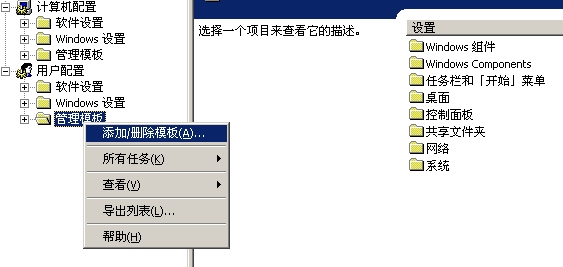
添加事先准备好的 GPO 模板。
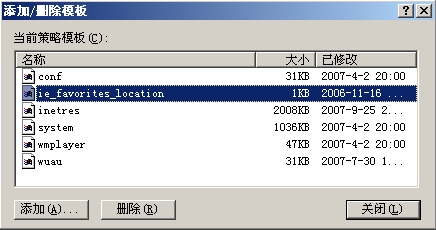
添加后我们即可在途中所示位置看到 Favorites 这个设置,但是在右边视图中却未看到具体的设置项,别急继续下一步。
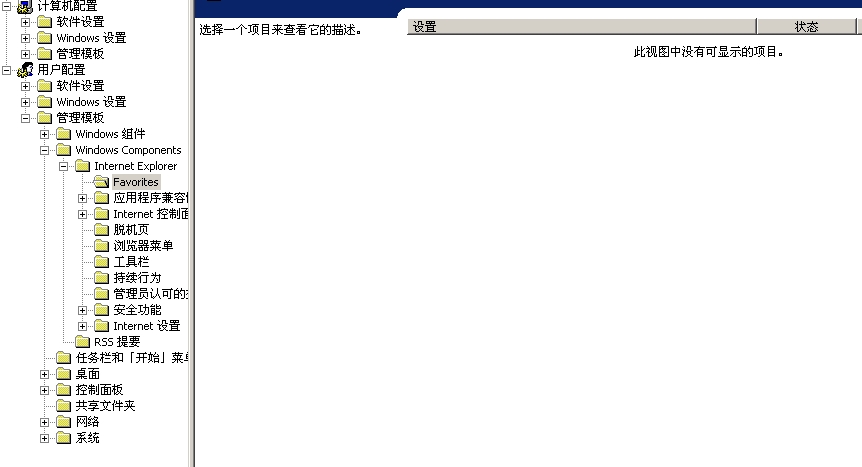
在视图区域右键单击,点击筛选。
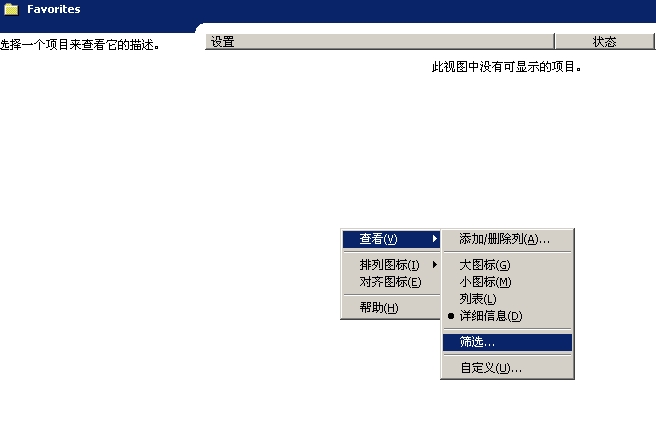
去掉“只显示能完全管理的策略设置”,之后我们即可看到具体的设置。
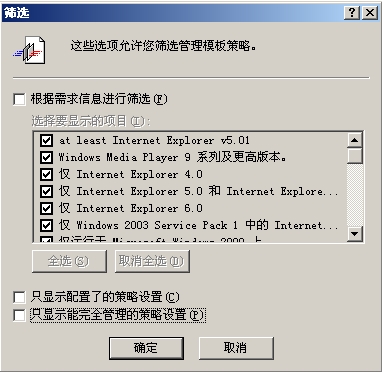
双击 Favorites,填写重定向路径,根据我的实际情况我将 Favorites 重定向到与“我的文档”同样的用户目录位置中,即:“\\dc\userfiles\%USERNAME%\Faorites”